Så här fixar du CDVD LÄS FEL i PCSX2 Emulator
Annan Användbar Guide / / August 05, 2021
Spel kan vara så roligt, men när du möter fel som du inte har någon aning om kan det bli lite irriterande. I sådana fall är allt du behöver göra lite undersökning och fixa problemet. Playstation är en av de mest populära spelenheterna som tillverkas av Sony. Om du är nybörjare och försöker känna till felen på ett bättre sätt kan den här bloggen hjälpa dig att hitta en lösning.
Det första som måste göras är att ta reda på varför problemet uppstod. Om du inte vet orsaken till problemet kan du inte hitta en lösning på det. Den här bloggen visar orsaken till att felet inträffade och kommer sedan att vägleda dig om hur du kan bli av med detta problem utan att ta mycket stress.
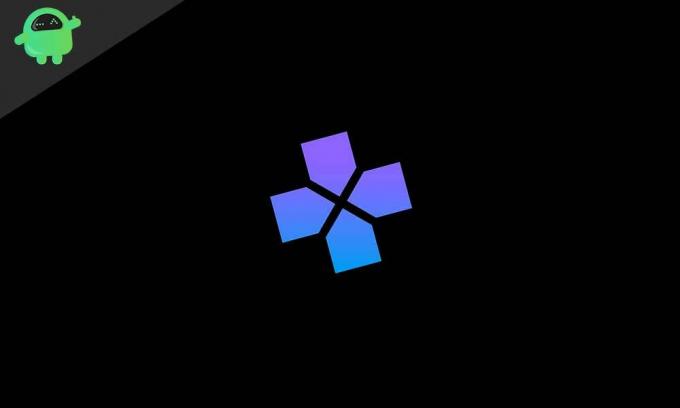
Innehållsförteckning
-
1 Varför uppstod felet?
- 1.1 Möjliga lösningar
- 1.2 Åtgärda problemet genom att installera om PCXS version 1.4.0
- 1.3 Försök att aktivera direkt 3D9-renderare
- 1.4 Använda ISO istället för spel-DVD
Varför uppstod felet?
Det svarta skärmfelet är också känt som CDVD-läsfel är mest sannolikt att inträffa när du försöker spela flera spel med olika typer av konfiguration av denna emulator. När du försöker lösa problemet visas detta felmeddelande bara i programloggen. Det här felet kan vara ett stort problem eftersom det är ganska svårt att lösa, men när du väl har kunskap om hur du kan lösa och kan bli lättare för dig att bli av med det.
Allt du behöver göra är att hålla dig till artikeln och följa stegen nedan.
Möjliga lösningar
Det finns fyra möjliga lösningar på detta problem och de är:
Åtgärda problemet genom att installera om PCXS version 1.4.0
- tryck på Start + R för att öppna Run-programmet. Skriv sedan ”appwiz.cpl ’ och tryck på Enter.
- Efter dig Enter-knappen du kommer direkt till program och funktionsfönstret.
- Du måste Sök för alternativet som säger för närvarande installerade program på din enhet.
- Försök ta reda på det PCXS2 och Avinstallera programmet och när programmet avinstalleras rekommenderas det att Startar om din dator.
- En gång din dator Startar om, du borde Installera om den senaste versionen av PCXS2 dvs. version 1.4.0
- Se till att du installerar alla komponenter på rätt sätt.
Försök att aktivera direkt 3D9-renderare
Om den tidigare lösningen inte fungerar, har vi en annan lösning på ditt problem som möjliggör Direkt3D9 (hårdvara) renderare.
- Öppna PCXS2 emulator och enligt anvisningarna, ladda PS2 BIOS.
- Bege sig till konfigurera. Genom Menyfältet och gå till Video (GS) och då Plugininställningar.
- Hitta rullgardinsmenyn Render och klicka sedan på Direkt3D9. Glöm inte att spara ändringarna genom att trycka på OK-knapp.
- Om du ser att renderaren redan är inställd på Direkt3D9 (hårdvara) ändra det sedan till Direkt 3D9 (programvara).
- Sedan Omstart installationen och försök starta spelet igen.
Använda ISO istället för spel-DVD
Du kan helt enkelt ladda ner ImgBurn program och upprätta en ISO på spel-DVD: n som kan hjälpa dig att ladda den på emulatorn på din dator.
- Se till att när du laddar ner ImgBurn-programmåste du starta om datorn.
- Efter korrekt installation av programmet öppnar du programmet och hittar SkapaBildfil från skiva från tillgängliga alternativ.
- Välj den plats där du vill skapa ISO och sedan kan du fortsätta mot processen vidare.
- Gå till CDVD från menyraden och välj ISO.
- Du måste bläddra i ISO du skapade innan du använde ImageBurn och dubbelklicka för att ladda den.
- Nå ut till systemknappen och välj start CDVD (full) från menyn.
- Aktiverar 3D11-renderare
Den sista lösningen på ditt problem, om inget fungerar, är det här. När du väljer det här alternativet som din lösning kan du spela ditt favoritspel utan störningar, och även om felet uppstår. Följ stegen framåt i rätt ordning för att ändra inställningarna
- Gå till PCXS2 emulator och sedan hitta konfiguration> video (GS) och välj sedan plugininställningar.
- I GSDX-inställningar hitta renderar Dropbox och välj Direkt3D11(hårdvara) och spara sedan ändringarna.
- Glöm inte att Omstart emulatorn och starta sedan spelet.
Efter att ha provat dessa fyra alternativ försvinner troligen felet som inträffade och var smärta i nacken. Ibland är det svårt att bli av med felen tills du är medveten om dators tekniska egenskaper, men så fort du läser detta artikel det kommer säkert att hjälpa dig att lösa problemet du står inför och ge dig en fantastisk tid att spela ditt favoritspel över din PlayStation.
Om du fortfarande har problem med spelen och felet fortfarande visas, är du antingen felaktig med förståelsen för felet eller så måste du ta din dator för en rutinmässig kontroll. Det kan vara möjligt att vissa inställningar inte tillåter dig att spela ditt favoritspel. Så du bör träffa en PlayStation eller en datorläkare. Om du har några frågor eller feedback, skriv ner kommentaren i kommentarfältet nedan.



